Ако системата е била стабилна преди проблема и черният екран не се е появил, тогава може би хардуерната част на устройството трябва да се провери за повреда.
Компютърът не се включва след актуализация
В прозореца, който се отваря, изберете плочката, наречена "Диагностика" и след това опцията "Възстановяване". Системата ще направи всичко за вас.
Изчакайте малко и всички липсващи компоненти ще бъдат инсталирани и компютърът ще се рестартира.
Ако Windows не се стартира след диагностиката и черният екран все още е налице, трябва да върнете актуализациите и да се върнете към старата версия на операционната система.
Microsoft може още да не е отстранил проблем с инсталирането на вашето устройство.
За връщане на ОС към предишна версия се използва горният диагностичен прозорец. Щракнете върху плочката за диагностика, след това върху раздела за разширени опции.
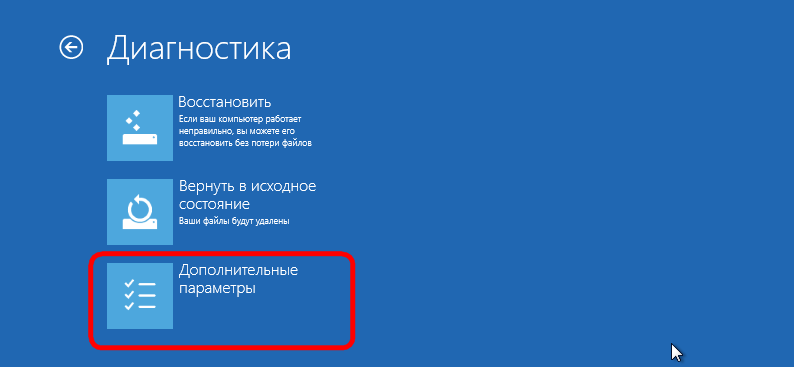
Стартирайте възстановяването на системата:
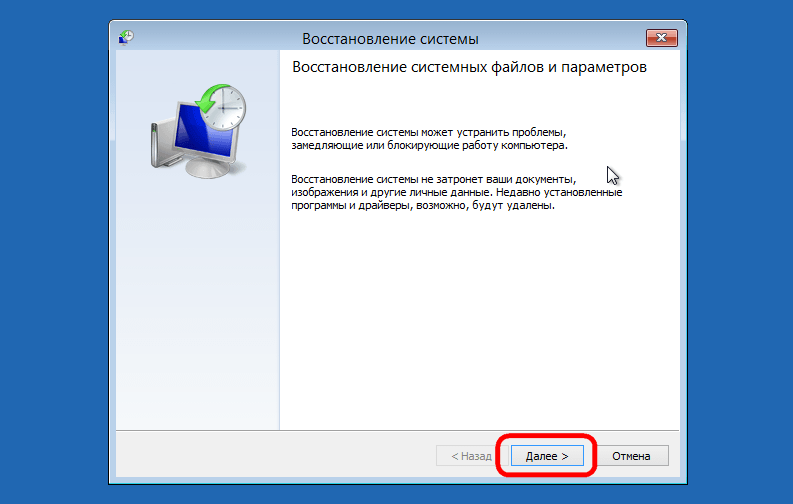
В прозореца, който се отваря, ще видите всички съществуващи точки за възстановяване и датата на тяхното създаване. Изберете точката с текущата дата и щракнете върху „Продължи“.
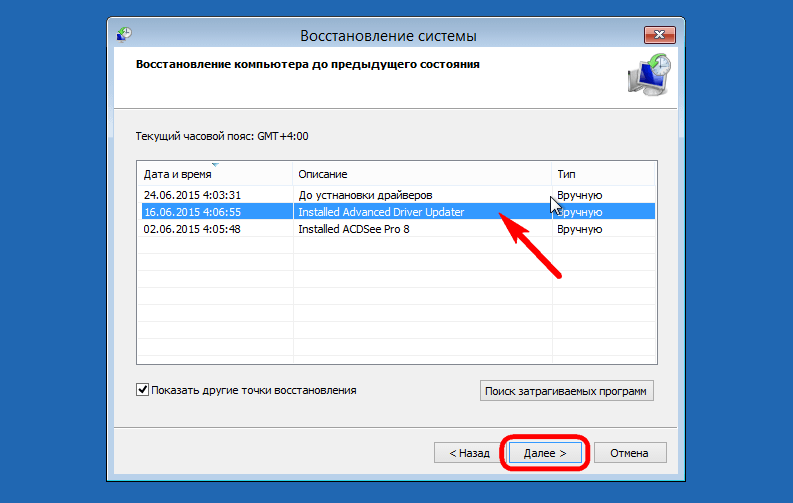
След няколко минути новоинсталираната система ще бъде напълно премахната от компютъра и, като рестартирате компютъра, ще се върнете към използването на предишната версия на операционната система.
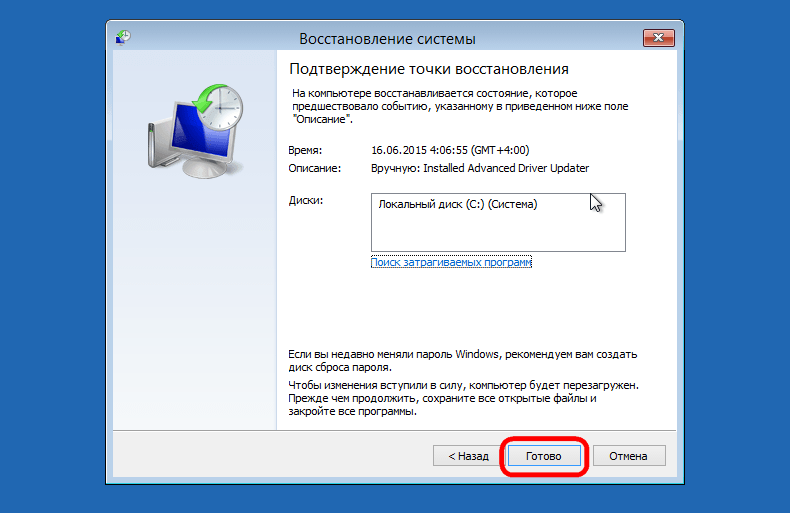
Черен екран при стартиране на системата
Ако системата се стартира дълго време и виждате само черен екран, трябва да опитате да възстановите параметрите с помощта на диагностичния прозорец, както е описано в предишния параграф на статията.
В повечето случаи системата се рестартира и отново започва да работи успешно. Може би се появи черен екран поради неправилна инсталация на драйвери.
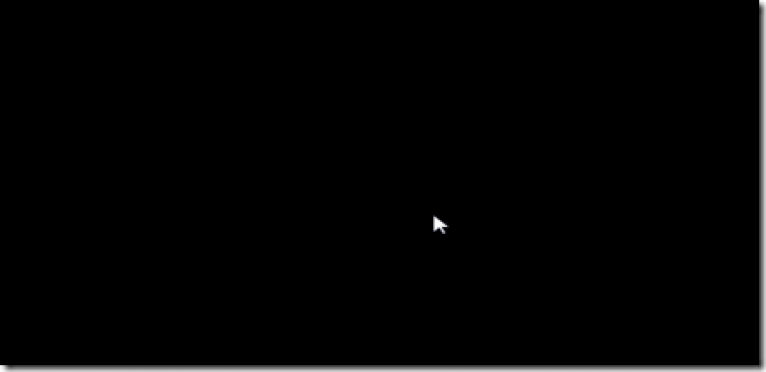
Черният екран при стартиране може да е резултат от вирусна инфекция или шпионски софтуер на вашия компютър.
В този случай трябва напълно да преинсталирате операционната система, без да запазвате никакви потребителски файлове и програми, защото те могат да прехвърлят вируса към новата ОС.
Дълго зареждане на Windows 10
Ако вашето устройство има по-малко от 2 GB RAM, нормално е Windows 10 да работи бавно.
Хардуерът на вашия компютър не може да се справи с актуализираната версия на ОС.
За по-удобна работа инсталирайте една от предишните версии на Windows на вашия компютър, тя няма да стартира дълго време.
Оптимизацията на операционната система включва следните стъпки:
- Премахнете всички ненужни програми от менюто за автоматично стартиране. Можете да видите списъка със софтуер, който се зарежда, когато включите компютъра си в Explorer, за това отворете раздела "Стартиране";
Натиснете едновременно Ctrl + Shift + Esc и други бутони, за да видите всички приложения, просто отворете секцията "Стартиране".
След това щракнете с десния бутон върху ненужната програма и щракнете върху деактивиране.
![]()
- Сканирайте компютъра си за злонамерен софтуер с мощен антивирусен софтуер;
- Актуализирайте магазина и премахнете ненужните приложения от него, те могат да работят във фонов режим и да зареждат системата;




